所谓自动更新样式,是指在Word文档中,当应用了某种样式的文本或段落格式发生改变后,该样式中的格式也随着自动改变。用户可以根据实际需要启用或关闭自动更新样式功能,操作步骤如下所述:
第1步,打开Word2007文档窗口,在“开始”功能区的“样式”分组中单击显示样式窗口按钮,如图2008112717所示。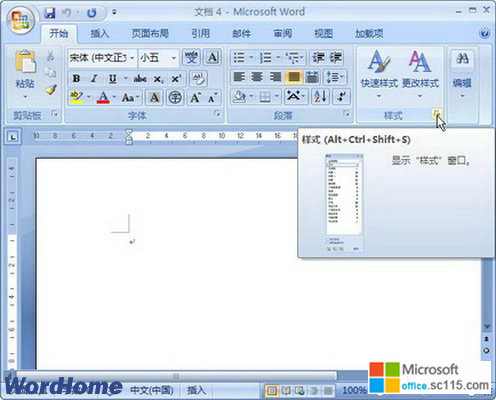
图2008112717 单击显示样式窗口按钮 第2步,在打开的“样式”窗格中,右键单击准备启用自动更新功能的样式,并在打开的快捷菜单中选择“修改”命令,如图2008112718所示。
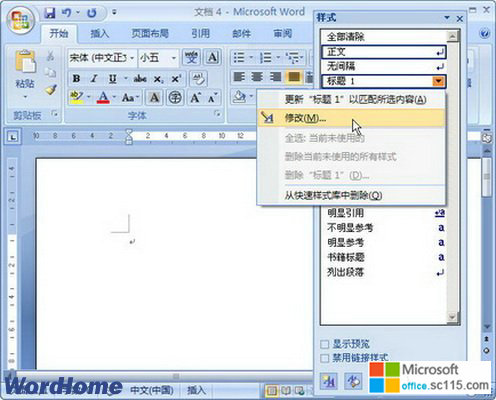
图2008112718 选择“修改”命令 第3步,打开“修改样式”对话框,选中“自动更新”复选框,并单击“确定”按钮即可,如图2008112719所示。
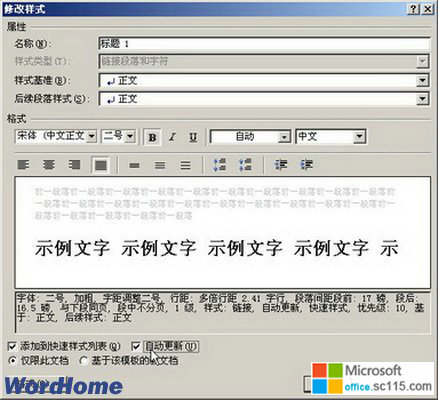
图2008112719 选中“自动更新”复选框 小提示:“正文”样式无法启用“自动更新”功能。




